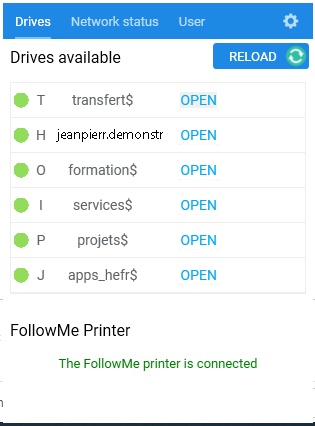Installation und Benutzung von HES-SO Network Companion
Installation von HES-SO Fribourg Network Companion (Windows)
Klicken Sie hier auf hier, um HES-SO Freiburg Network Companion herunterzuladen, zu installieren und die heruntergeladene Datei (setup.exe) auszuführen.
Dieses Tool aktualisiert sich dann automatisch.
Klicken Sie auf die Schaltfläche "Installieren".
Der Network Companion wird dann automatisch gestartet.
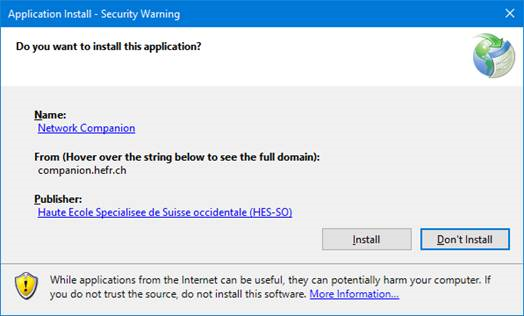
Verwendung von HES-SO Fribourg Network Companion (Windows)
Nach der Installation fügt dieses Tool ein Symbol in der Aufgabenleiste hinzu, um es gestartet wurde.
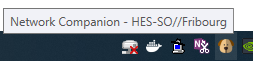
Am oberen Rand des Fensters sehen Sie die folgende Navigation:
- Drives : der Status Ihrer Netzlaufwerke
- Network status : der Status Ihrer Verbindung, wenn Sie sich im richtigen Netzwerk befinden
- User : Konfiguration Ihrer Anmeldedaten
- Zahnrad: Anwendungsparameter

Dieses Tool erkennt automatisch, ob Sie mit dem richtigen Netzwerk verbunden sind. (Unter der Registerkarte "Network status")
Wenn Sie keine Netzwerkverbindung haben, werden Sie darüber informiert (siehe Beispiel unten).
Überprüfen Sie zuerst Ihre Verbindung zum kabelgebundenen oder WiFi-Netz oder aktivieren Sie Ihr VPN, wenn Sie sich ausserhalb des Netzes der HES-SO Freiburg befinden.
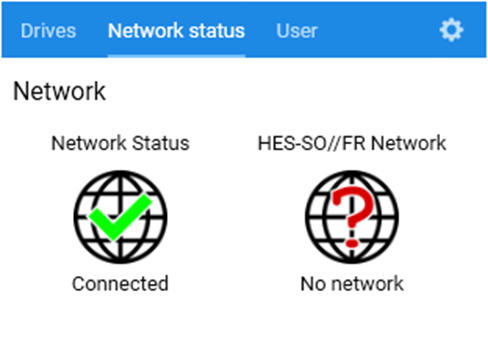
Wenn Sie Zugang zum Schulnetz haben, können Sie Ihre Identifikationsdaten eingeben, indem Sie auf die Registerkarte "User" klicken.
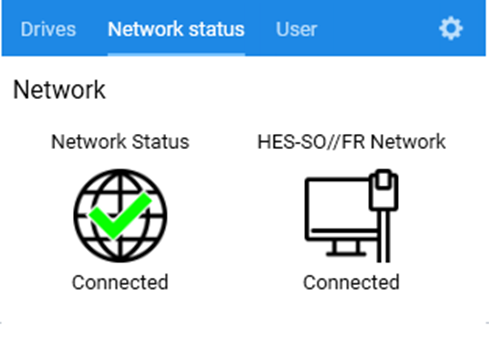
Geben Sie Ihre Anmeldedaten (HES-SO-Benutzerkonto) ein und klicken Sie dann auf "Save".
Sie können die Option "Remember me" aktivieren, damit sich das Tool Ihr Passwort merkt.
Ihre Anmeldedaten werden verschlüsselt aufbewahrt. Sie müssen sie erst bei der nächsten Passwortänderung (alle 6 Monate) erneut eingeben.
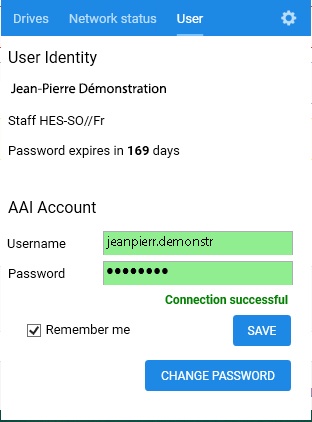
Das Tool stellt eine Verbindung zu Ihren Netzwerklaufwerke sowie zum Druckerserver (sodass Sie sich nicht jedesmal, wenn eine Verbindung zu diesem Server aufgebaut wird, authentifizieren müssen) her. Es installiert auch den FollowMe-Drucker für die betroffenen Personen. Dieses Tool wird automatisch mit Windows gestartet und sorgt dafür, dass Ihre Netzwerklaufwerke verbunden bleiben.
Sie können auf die Schaltfläche "RELOAD" klicken, um Ihre Leser und den Drucker manuell wieder anzuschließen.